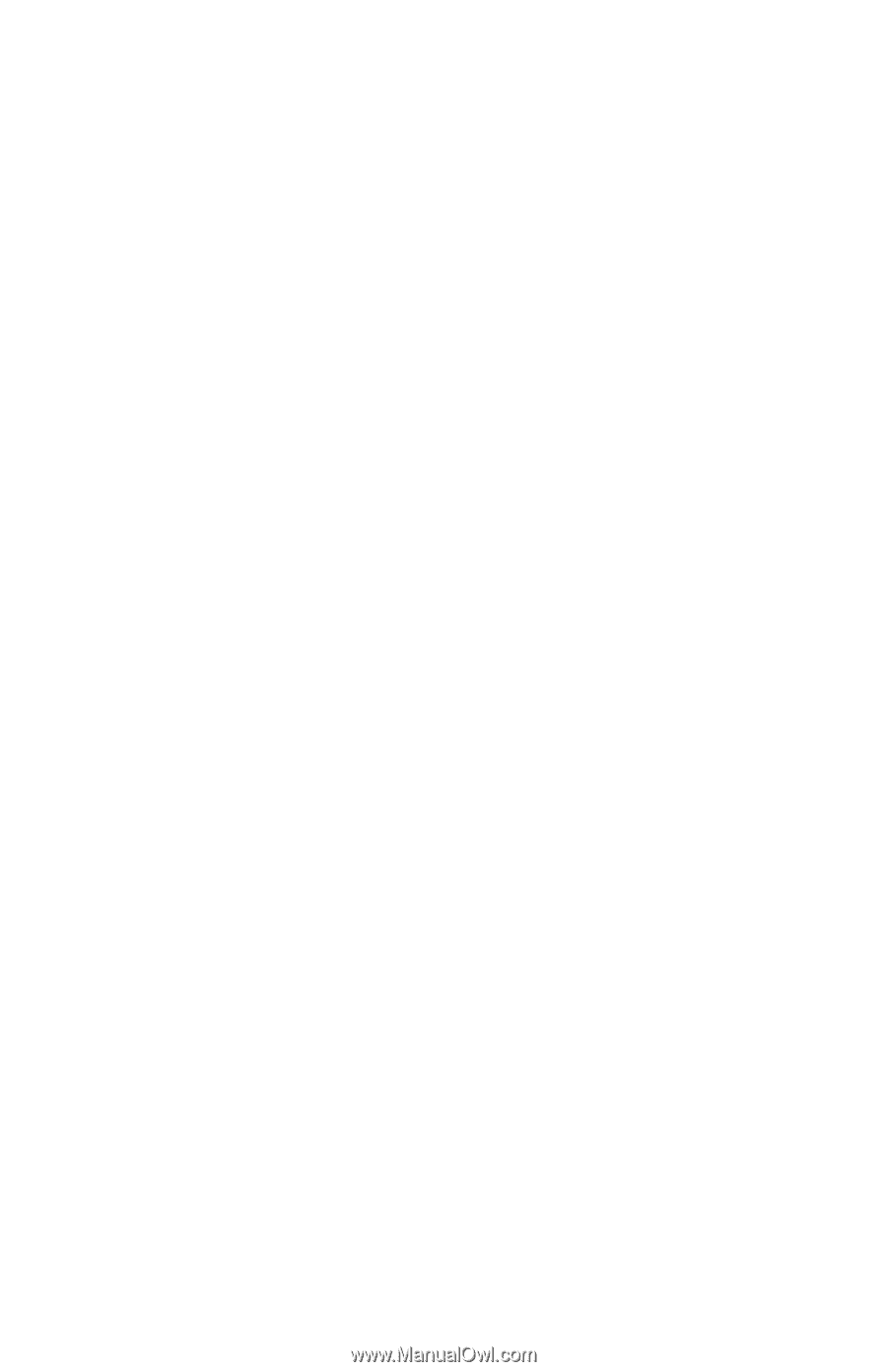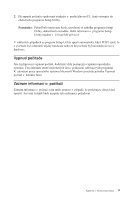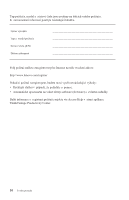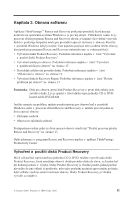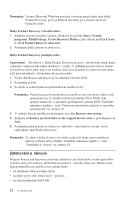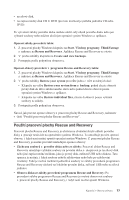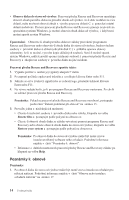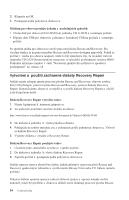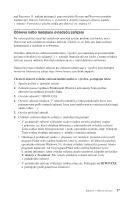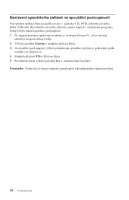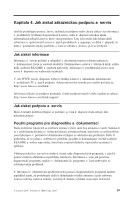Lenovo ThinkCentre A52 (Czech) Quick reference guide - Page 32
Poznámky, obnově
 |
View all Lenovo ThinkCentre A52 manuals
Add to My Manuals
Save this manual to your list of manuals |
Page 32 highlights
v Obnova disku do stavu od výrobce: Pracovní plocha Rescue and Recovery umožňuje obnovit obsah pevného disku na původní obsah od výrobce. Je-li disk rozdělen na více oblastí, máte možnost obnovit obsah z výroby pouze na oblasti C: a ponechat ostatní oblasti nedotčené. Protože pracovní plocha Rescue and Recovery pracuje nezávisle na operačním systému Windows, je možné obnovit obsah disku od výrobce, i když není možné spustit systém Windows. Upozornění: Obnovíte-li obsah pevného disku ze zálohy provedené programem Rescue and Recovery nebo obnovíte-li obsah disku do stavu od výrobce, budou všechny soubory v primární diskové oblasti (obvykle disk C:) v průběhu operace obnovy odstraněny. Je-li to možné, vytvořte kopie důležitých souborů. Není-li možné spustit systém Windows, můžete použít operaci záchrany souborů z pracovní plochy Rescue and Recovery a zkopírovat soubory z pevného disku na jiné médium. Pracovní plochu Rescue and Recovery spustíte takto: 1. Vypněte počítač a nechte jej vypnutý alespoň 5 vteřin. 2. Po zapnutí počítače opakovaně tiskněte a uvolňujte klávesu Enter nebo F11. 3. Jakmile se ozve zvukový signál nebo se zobrazí logo, přestaňte tisknout klávesu Enter nebo F11. 4. Na výzvu zadejte heslo, je-li pro program Rescue and Recovery nastaveno. Po chvíli se zobrazí pracovní plocha Rescue and Recovery. Poznámka: Pokud se pracovní plocha Rescue and Recovery nezobrazí, postupujte podle části "Řešení problémů při obnově" na stránce 15. 5. Proveďte jednu z následujících možností: v Chcete-li zachránit soubory z pevného disku nebo zálohy, klepněte na volbu Rescue files a postupujte podle pokynů na obrazovce. v Chcete-li obnovit obsah disku ze zálohy vytvořené pomocí programu Rescue and Recovery nebo chcete obnovit obsah disku do stavu od výrobce, klepněte na volbu Restore your system a postupujte podle pokynů na obrazovce. Poznámka: Po obnově disku do stavu od výrobce může být nutné znovu instalovat některý software nebo ovladače. Podrobné informace najdete v části "Poznámky k obnově". v Informace o dalších možnostech pracovní plochy Rescue and Recovery získáte po klepnutí na volbu Help. Poznámky k obnově Poznámky: 1. Po obnově disku do stavu od výrobce může být nutné znovu instalovat ovladače pro některá zařízení. Podrobné informace najdete v části "Obnova nebo instalace ovladačů zařízení" na stránce 17. 14 Úvodní příručka